Siden lanceringen i 2009 er WhatsApp blevet en af de mest populære apps i verden, som bruges af over to milliarder brugere på hele planeten hver eneste måned. Den er blevet en grundlæggende del af hverdagen for mange af os, både på arbejdet og i hjemmet.
Vi er blevet så vant til at bruge den til at sende alt fra beskeder og billeder til videoer og endda stemmemeddelelser, at det kan være lidt ubehageligt, når den pludselig siger “nej”.
Hvis du har prøvet at sende en stor video i høj kvalitet via WhatsApp og har haft problemer med at få det til at lykkes, skal du ikke være bekymret – der findes en løsning!
I denne vejledning forklarer vi, hvorfor du måske har problemer med at dele videoer via WhatsApp. Vi går i dybden med grænserne for filstørrelse og videolængde, og du får tre enkle metoder til at sende videoer i fuld kvalitet.
Har du travlt? Spring direkte til løsningerne
Hvorfor kan jeg ikke sende et videoklip i WhatsApp?
Hvis du har problemer med at sende et videoklip via WhatsApp, skyldes det sandsynligvis en af følgende to faktorer:
- Filstørrelsen – hvis videoerne fylder meget, enten på grund af deres opløsning eller længde, vil de overskride WhatsApps grænse for filstørrelser på 2 GB.
- Filformatet – WhatsApp accepterer kun visse videofiltyper, for eksempel .mp4, .avi, eller .mov. Et videoklip med avanceret H.265- eller VC9-kodning, som er almindelige codecs i 4K-video, vil være uegnet.
Nu har du et groft overblik over, hvad du ikke kan dele, så lad os derfor gå i dybden med, hvad du rent faktisk kan dele via WhatsApp.
Deling af videoer direkte i WhatsApp
Som du sikkert allerede ved, kan man dele og afspille videofiler inde i WhatsApp-chats. Denne funktion indeholder også begrænsede redigeringsfunktioner, som f.eks. at trimme længden på et videoklip, slå lyden fra eller konvertere klip på under 6 sekunder til en GIF-fil.
Det er værd at huske på, at selv om din video overholder WhatsApps krav til filstørrelse og format, vil dens kvalitet stadig blive forringet, når den bliver delt direkte i chatten.
Det skyldes, at WhatsApp komprimerer medierne for at reducere filstørrelsen yderligere og mindske belastningen på deres servere – og dit dataabonnement!
Hvis du vil dele et videoklip i fuld kvalitet via WhatsApp, er det bedre at dele et link til filen særskilt ved hjælp af en af de metoder, vi beskriver senere i denne vejledning.
Hvad er grænsen for filstørrelsen på et videoklip, som deles via WhatsApp?
Den maksimale filstørrelse på et videoklip, der deles via WhatsApp, er 2 GB.
Hvis din video er på under 2 GB og bruger et kompatibelt filformat, kan du sende den uden problemer.
Opdatering i maj 2022 – grænsen for videostørrelse er hævet fra 16 MB til 2 GB
Når du søger på nettet, kan du støde på nogle artikler, der siger, at den maksimale filstørrelse for videodeling på WhatsApp er 16 MB. Dette er ikke længere korrekt.
Den maksimale filstørrelse for deling af medier på WhatsApp var tidligere på 16 MB (og 100 MB for andre formater), men dette blev øget til 2 GB i en opdatering i maj 2022.
Hvor lang kan en delt video være?
Der er ingen definitiv grænse for længden på et videoklip, der sendes via WhatsApp.
Du skal dog huske, at jo længere din video er, desto større bliver filstørrelsen. Så du kan opleve problemer med længere videoer i højere opløsning.
Hvilke formater understøtter WhatsApp?
WhatsApp accepterer mange almindelige videoformater, især videoer, der er optaget på en smartphone med den almindelige kamera-app.
WhatsApp understøtter blandt andet følgende videoformater:
- MP4
- AVI
- FLV
- 3GP
- MKV
- MOV
- H.264- og MPEG-4-formater, når der anvendes AAC- eller AC3-lyd-codec
Som beskrevet tidligere i denne artikel kan du støde på udfordringer, når du forsøger at dele videoer, der er eksporteret fra videoredigeringsplatforme, afhængigt af eksportindstillingerne, f.eks. det anvendte video-codec.
Hvis du har et videoklip i et format, der ikke understøttes, har du andre muligheder for at dele den i WhatsApp, uden at du behøver at gå på kompromis med kvaliteten.
Sådan deler du store videoer i WhatsApp
I dette afsnit kigger vi på følgende tre metoder til at dele en stor videofil via WhatsApp:
- Deling via cloudlager – med et link til filer i dit Dropbox-cloudlager eller tilsvarende
- Send en separat kopi, som kan downloades – med et værktøj til overførsel af store filer såsom Dropbox Transfer
- Send en komprimeret fil – hvis det ikke er muligt at dele et link, men dette går ud over kvaliteten
Den bedste måde at dele din video på, og samtidig bevare den fulde kvalitet, er at bruge en cloudbaseret løsning til linkdeling. På den måde kan du dele adgangen til et videoklip eller sende en kopi af den uden at skulle bruge komprimering og dermed forringe opløsningen, billedfrekvensen eller farvedybden.
Desuden vil linkdelingen fungere på tværs af iPhone- og Android-enheder – du behøver ikke at skifte mellem løsninger til de forskellige operativsystemer.
Deling af videoer på over 2 GB ved hjælp af cloudlager-linkdeling
Med en cloudlagerløsning som Dropbox er det nemt at sende lange videoer uden at skulle uploade eller vedhæfte noget. Du skal blot kopiere et link til filen i dit cloudlager, indsætte det i din WhatsApp-chat og klikke på Send – så nemt er det!
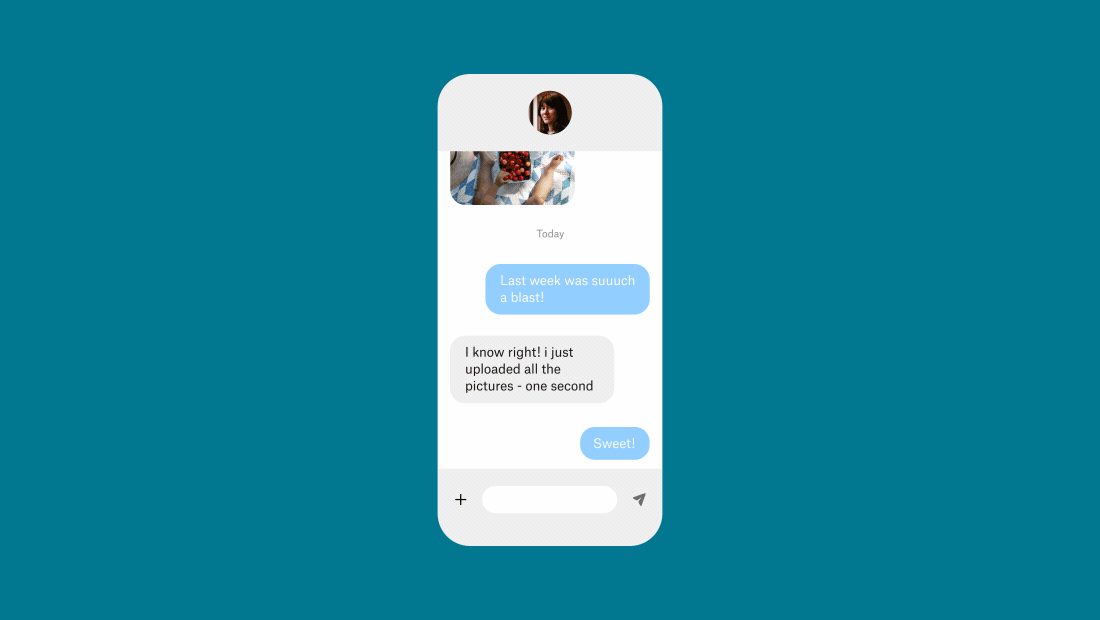
Når du deler et link til en fil i dit cloudlager, giver du modtageren mulighed for at se og få adgang til forekomsten af filen i dit lager. Derfor vil alle dine ændringer være synlige for modtageren, selv hvis de foretages, efter at du har sendt linket via WhatsApp.
Dette er perfekt, når du deler en fil, der er under udarbejdelse, med en kollega eller samarbejdspartner.
Hvis du ikke ønsker, at nogen skal redigere filen, kan du også angive adgangsrettigheder. Dette giver dig fuld kontrol over, hvem der kan se din video, og hvad de kan gøre med den.
Deling af videoer på over 2 GB ved hjælp af et filoverførselsværktøj
Nogle gange ønsker du naturligvis ikke, at nogen skal se din kopi af videoen. I stedet vil du sende en separat kopi, som de kan downloade uafhængigt.
Her er værktøjer til overførsel af store filer, såsom Dropbox Transfer, virkelig nyttige.
Du skal blot trække og slippe op til 100 GB filer i uploadvinduet i Dropbox Transfer, vælge dine indstillinger og kopiere linket ind i din WhatsApp-chat. Din modtager – eller dine modtagere, hvis du deler i en gruppechat – kan derefter downloade en kopi af filerne via det link, de modtager.
Har du brug for at dele mere end 100 GB? Det er ikke noget problem – du skal bare dele dine filer op i to uploads og indsætte begge links i din WhatsApp-samtale. Du kan overføre så mange filer, som du vil, men der skal være under 100 GB filer i hvert overførselslink.
Med Dropbox Transfer har du fuld kontrol over dine filer, og du kan være sikker på, at du altid er fuldt informeret om deres status:
- Send kopier for at forhindre uønskede ændringer
- Kontrollér adgangen med adgangskodebeskyttelse
- Sæt udløbsdatoer på links for at opfordre til at downloade
- Bekræft levering med meddelelser om downloads
Hvorfor vente med at give et førstehåndsindtryk, indtil folk ser videoen? Med Dropbox Transfer kan du endda pifte din downloadside op ved selv at vælge et baggrundsbillede og logo.
Komprimér filer på over 2 GB, du vil dele
Hvis det af en eller anden grund ikke er muligt at dele via en linkbaseret løsning, kan du også komprimere filen for at reducere størrelsen.
Her er nogle måder, hvorpå du kan reducere størrelsen af en videofil med komprimering:
- Reducering af videoens opløsning, f.eks. fra 1080p til 720p
- Reducering af billedhastigheden, hvilket gør billedet mere hakkende og ujævnt
- Ændring af andre tekniske faktorer, f.eks. farver eller kodning
Hvis du vil komprimere et videoklip, er der et par måder at gøre det på:
- Brug af indbygget software som QuickTime, hvis du bruger en Mac
- Med tredjepartsværktøjer som VLC Media Player
- Sende videoer til en .zip-mappe, hvilket kan være nyttigt, når du sender samlinger af filer
Husk: Videokvaliteten vil blive forringet, når du bruger komprimering til at reducere filstørrelsen. Det kan gøre den mere sløret, pixeleret eller mindre jævn end den originale version.
Så hvis videokvaliteten er vigtig for dig, anbefaler vi at bruge cloudlager-linkdeling eller et filoverførselsværktøj som Dropbox Transfer i stedet.
Send store videoer i fuld kvalitet i WhatsApp med Dropbox
Uanset om du sender en færdigredigeret version eller deler igangværende projekter med andre, så I kan samarbejde om dem, dækker Dropbox dig ind, når du sender lange videoer i WhatsApp – hvad du end behøver.
Kom godt i gang ved enten at dele et link fra dit Dropbox-cloudlager eller gå til Dropbox Transfer og begynde at tilføje filer.
